PC389S.DEUSLLK | PC389S.DAUSLLK | PC389P.DCOLLLK | PC389P.DSGPLLK | PC389P.DAUSLLK | PC389P.DCHNLLK | PC389S.DSGPLLK | PC389P.DEUSLLK | PC389S.DCOLLLK | LG PC389S.DCHNLLK Manuel du propriétaire
Ajouter à Mes manuels46 Des pages
▼
Scroll to page 2
of
46
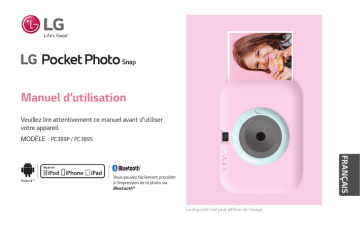
Manuel d’utilisation Veuillez lire attentivement ce manuel avant d’utiliser votre appareil. MODÈLE : PC389P / PC389S FRANÇAIS Vous pouvez facilement procéder à l’impression de la photo via Bluetooth® Le dispositif réel peut différer de l’image. Informations relatives a la sécurité ATTENTION RISQUE D’ÉLECTROCUTION NE PAS OUVRIR ATTENTION : AFIN DE RÉDUIRE RISQUE D’ÉLECTROCUTION, NE RETIREZ PAS LE CACHE (ARRIÈRE). IL CONTIENT DES PIÈCES NON MODIFIABLES PAR L’UTILISATEUR, QUI DOIVENT ÊTRE MANIPULÉES EXCLUSIVEMENT PAR UN PERSONNEL QUALIFIÉ. Ce symbole représentant une flèche enfermée dans un triangle signifie que l’utilisateur est en présence de composants sous tension électrique, et que cette tension peut être suffisamment élevée pour constituer un risque d’électrocution. Le symbole d’un point d’exclamation à l’intérieur d’un triangle équilatéral sert à avertir l’utilisateur de la présence d’instructions d’utilisation 2 et de maintenance (entretien) importantes dans la documentation qui accompagne l’appareil. AVERTISSEMENT: POUR PRÉVENIR TOUT RISQUE D’INCENDIE OU D’ÉLECTROCUTION, N’EXPOSEZ PAS CET APPAREIL À LA PLUIE OU À L’HUMIDITÉ. AVERTISSEMENT: n’installez pas cet appareil dans un espace confiné tel qu’une bibliothèque ou tout autre meuble similaire. ATTENTION : n’utilisez pas d’appareil à haute tension autour de ce lecteur (tel qu’un tue-insectes électrique). Ce lecteur pourrait subir un choc électrique et mal fonctionner. ATTENTION: n’obstruez pas les ouvertures d’aération. Installez le système en respectant les consignes livrées par le fabricant. Les ouvertures permettent de garantir une bonne ventilation du système, et de le protéger contre la surchauffe. Les ouvertures ne doivent jamais être obturées en installant l’appareil sur un lit, un canapé, un tapis ou toute autre surface similaire. Cet appareil ne doit pas être placé dans un emplacement fermé tel qu’une bibliothèque ou une étagère, à moins d’assurer une ventilation adéquate ou que les instructions du fabricant l’autorisent. MISE EN GARDE concernant le Cordon d’Alimentation La Prise de Courant permet de déconnecter le dispositif. En cas d’urgence, la Prise de Courant doit être facilement accessible. Vérifiez la page de spécifications de ce manuel d’utilisation afin d’être certain des exigences actuelles. Ne surchargez pas les prises murales. Les prises murales surchargées, desserrées ou endommagées, les rallonges, les cordons d’alimentation effilochés, ou les gaines isolantes craquelées ou endommagées constituent un danger. Chacun de ces facteurs peut entraîner un risque de choc électrique ou d’incendie. Examinez régulièrement le cordon de votre appareil. S’il paraît endommagé ou détérioré, débranchez-le, cessez d’utiliser l’appareil et faites remplacer le cordon par un cordon strictement identique auprès d’un point de service après-vente agréé. Protégez le cordon d’alimentation de sorte qu’il ne puisse pas être tordu, entortillé, pincé, coincé dans une porte ou piétiné. Faites particulièrement attention aux prises de courant, aux prises murales et au point d’où sort le cordon de l’appareil. Ce système est équipé d’un accumulateur ou d’une pile portable. La façon de retirer les piles ou le bloc-pile de l’équipement en toute sécurité: Pour retirer les piles anciennes ou le bloc-pile, suivez les étapes de l’assemblage dans l’ordre inverse. Pour éviter la contamination de l’environnement et causer une menace possible pour la santé humaine et/ou animale, les piles anciennes ou le bloc-pile doit être placé dans un récipient approprié aux points de collecte désignés. Ne jetez pas les piles ou le bloc-pile avec d’autres déchets. Il est recommandé que vous utilisiez des systèmes gratuits de remboursement locaux de piles ou de blocspiles, (peuvent être indisponibles dans votre région). Les piles ou le bloc-pile ne doit pas être exposé à une chaleur excessive telle que le soleil, le feu ou autre chose similaire. REMARQUE : Pour obtenir des informations sur le marquage de sécurité et les valeurs nominales d’alimentation, veuillez vous reporter à l’étiquette principale à l’intérieur de l’appareil. 3 MISE EN GARDE : yy Le flash peut s’allumer dans les endroits sombres. -- N’utilisez pas un flash trop rapprochés des yeux d’une personne. Cela peut affecter temporairement votre vue. Faire particulièrement attention lors des prises de photographies de bébés et de jeunes enfants. -- Ne faites pas de prises de photographies à une personne conduisant une bicyclette ou une voiture, ou montant à cheval car le flash pourrait s’activer. Cela peut provoquer des accidents de la circulation. yy Évitez la lumière directe du soleil, les sources de chaleur, notamment les appareils de chauffage, et n’utilisez pas ou ne stockez pas de substances ou de matériaux inflammables à proximité du produit. -- Il existe un risque d’explosion ou d’incendie. 4 yy Ne regardez pas à travers le viseur sous le soleil ou sous une autre lumière forte. yy N’humidifiez pas votre Pocket photo ou ne le tenez pas avec des mains mouillées. Cela pourrait causer un choc électrique. yy Ne touchez pas l’intérieur de la partie d’insertion de la cartouche d’encre photo (tête d’impression). Il existe un risque de brûlures. ATTENTION : yy L’appareil ne doit pas être exposé à des projections d’eau (gouttes d’eau ou éclaboussures), et aucun objet rempli de liquide tel qu’un vase ne doit être posé sur l’appareil. yy Laissez un espace d’au moins 5 cm autour de l’appareil pour assurer une ventilation suffisante. yy Ne gênez pas la ventilation en recouvrant les ouvertures d’aération avec des objets tels que des journaux, une nappe, des rideaux, etc. yy Ne posez pas sur l’appareil des sources de flamme nue telles que des bougies allumées. yy La pile interne au lithium de l’appareil ne doit être réparée que dans un centre de service autorisé. yy En cas d’utilisation par les enfants, l’attention des adultes est requise. yy Ne pas l’utiliser pendant des exercices, la marche ou la conduite. yy N’humidifiez pas votre Pocket photo. Ne laissez pas tomber ou n’exposez pas votre Pocket photo à des chocs. Ne le déposez pas également à un endroit où le sable pourrait y entrer. yy Ne le laissez pas à l’intérieur d’une voiture, dans un endroit à température élevée, humide ou sur le côte pendant une période prolongée. yy Ne stockez pas votre Pocket photo ou de films dans votre placard avec un gaz insectifuge tel que le naphtalène, car cela nuit au film et au Pocket photo. yy N’humidifiez pas votre Pocket photo ou ne le tenez pas avec des mains mouillées. Cela pourrait causer un choc électrique. yy Si des corps étrangers ou de l’eau entrent dans le Pocket photo ou en cas de choc ou de dommage, éteignez-le immédiatement. yy Cette unité n’est pas étanche. yy Déposez le produit sur une surface solide et plane. 5 ,,Remarque Température de fonctionnement de l’appareil Par temps froid, l’appareil n’imprimera pas. Éloignez-le du froid et attendez 10 min pour régler la température d’utilisation précisée (de 5 °C à 35 °C). Essayez á nouveau d’imprimer. (Pour une utilisation correcte, il est recommandé de ne pas l’utiliser à l’extérieur en hiver). >>Attention FAITES ATTENTION lors de l’utilisation de ces appareils dans des environnements légèrement humides. yy Ces appareils peuvent produire de l’électricité statique dans les environnements légèrement humides. yy Il est recommandé de toucher un objet métallique conducteur d’électricité avant d’utiliser ces matériels. 6 Table des matières Informations relatives a la sécurité . . . . . . . . 2 ÉTAPE 1 Prise en main . . . . . . . . . . . . . . . . . . . . 8 Accessoires fournis . . . . . . . . . . . . . . . . . . . . . . . . . 8 Présentation du produit . . . . . . . . . . . . . . . . . . . . . 8 ÉTAPE 2 Insertion du papier photo . . . . . . . . 9 À propos de la cartouche d’encre photo . . . 11 ÉTAPE 3 Allumer/éteindre . . . . . . . . . . . . . . 13 ÉTAPE 4 Vérification du statut de la pile . 14 Chargement de la pile . . . . . . . . . . . . . . . . . . . . . 14 ÉTAPE 5 Installation de l’application . . . . . 16 Installation d’une application pour téléphone Android . . . . . . . . . . . . . . . . . . . . . . . . . . . . . . . . . . . 16 Paramétrage de l’application . . . . . . . . . . . . . . 17 Installation d’une application pour iPhone 18 Paramétrage du Bluetooth de l’iPhone . . . . 18 ÉTAPE 6 Impression d’une photo . . . . . . . . 19 Impression utilisant le téléphone Android . 19 Impression en utilisant l’iPhone . . . . . . . . . . . 23 Utilisation du mode modification . . . . . . . . . . 25 Remarques sur l’impression . . . . . . . . . . . . . . . 26 Recherche du lieu d’achat du papier . . . . . . . 28 Mise à jour de l’appareil . . . . . . . . . . . . . . . . . . . 28 ÉTAPE 7 Prise de photos et impression instantanée . . . . . . . . . . . . . . . . . . . . . . . . . . . 29 Prise de photos . . . . . . . . . . . . . . . . . . . . . . . . . . . 29 Impression de photos en noir et blanc . . . . . 32 Utiliser une sangle . . . . . . . . . . . . . . . . . . . . . . . . 34 Vérification de l’étiquette . . . . . . . . . . . . . . . 34 À propos de l’indicateur LED . . . . . . . . . . . . 35 Caractéristiques . . . . . . . . . . . . . . . . . . . . . . . 38 Résolution des problèmes . . . . . . . . . . . . . . . 40 Solution pour le bourrage de papier . . . . . . . 44 7 ÉTAPE 1 Prise en main Présentation du produit Interrupteur du cache-objectif Port USB (Type C) Accessoires fournis pour la recharge *Orifice de réinitialisation Témoin LED Flash Obturateur Imprimante LG Pocket Photo Bouton Manuel abrégé (Mise sous tension) Fente sortie papier Lentille Viseur Bouton (Réimpression) * Orifice de réinitialisation : si vous avez besoin de réinitialiser, appuyez sur l’orifice. Câble USB (Type C) Sangle yy Selon le modèle ou la région, les articles fournis peuvent différer (p. ex., : câble USB, sangle, etc.). 8 ÉTAPE 2 Insertion du Partie d’insertion de la cartouche d’encre photo Orifice sangle papier photo 1. Faites glisser le bouton d’ouverture sur le côté pour ouvrir le couvercle inférieur. Bouton d’ouverture 9 2. Déballez la cartouche d’encre photo que vous avez achetée. Comme cela est indiqué dans l’image suivante, tapotez légèrement la cartouche d’encre photo dans la direction de la flèche 2 ou 3 fois pour aligner le papier au dos et le mettre dans le Pocket photo. 3. Insérez la cartouche d’encre photo avec le ruban de couleur vers l’avant comme cela est indiqué sur l’image suivante et fermez le couvercle. Papiers photo avec côté blanc vers le haut, Côté noir vers le bas. 10 4. Appuyez sur le couvercle pour le fermer complètement. ,,Remarque Vous pouvez vérifier le nombre total de copies imprimées via l’application Pocket Photo après le remplacement de la cartouche d’encre photo. Si vous avez utilisé tout le papier photo, remplacezle par une nouvelle cartouche d’encre photo. Remarque sur la cartouche d’encre photo yy Ne touchez pas le ruban de couleur et le papier photo lors de l’insertion de la cartouche. yy Ne touchez pas l’intérieur de la partie d’insertion de la cartouche d’encre photo (tête d’impression). Il existe un risque de brûlures. yy Lorsque vous ouvrez le couvercle inférieur, votre main ou votre doigt risquent de se coincer dans la fente de sortie du papier. yy S’il y a des corps étrangers à l’intérieur de la partie insertion de la cartouche d’encre photo (tête d’impression), essuyez-la avec un cotontige ou un chiffon doux. À propos de la cartouche d’encre photo yy Déballez la cartouche dans un endroit non poussiéreux et introduisez-la immédiatement dans l’appareil. Manipulez la cartouche avec précaution pour éviter toute salissure. yy Après avoir inséré la cartouche d’encre photo, n’ouvrez pas le couvercle avant d’utiliser tout le papier photo. yy Lorsque vous ouvrez le capot inférieur pour remplacer la cartouche photo, veillez à ne pas toucher l’intérieur de la partie insertion de la cartouche photo (tête d’impression) et de son environnement. Cartouche d’encre photo Utilisez exclusivement de la cartouche d’encre photo pour LG Pocket Photo. Sinon, la qualité d’impression n’est pas garantie, et vous risquez d’endommager le Pocket Photo. 11 Remarque sur la cartouche d’encre photo Utilisez exclusivement la cartouche pour LG Pocket Photo. yy L’utilisation de la cartouche d’encre photo des autres sociétés risque de provoquer un dysfonctionnement, un bourrage de papier ou une mauvaise qualité. yy Il ne faut pas endommager ou plier la cartouche. yy Ne pas exposer à la lumière directe du soleil ou à l’humidité. N’exposez pas le Pocket Photo à la surchauffe. yy Ne pas démonter ou modifier la cartouche d’encre photo. yy L’utilisation de papier sali risque de provoquer un dysfonctionnement. yy Une fois déballé, la cartouche risque de commencer à se déformer en boucle après une certaine période. Il est recommandé de l’utiliser le plus tôt possible. yy Il ne faut pas le mettre à l’intérieur d’une voiture ou, l’exposer directement à la lumière solaire ou à l’humidité. 12 yy Ne pas la laisser dans un lieu où ma température ou l’humidité sont trop élevées ou trop basses. Cela risque de réduire la qualité de la photo imprimée. yy Veuillez utiliser la cartouche d’encre photo dans le Pocket Photo dès que possible. yy Si la cartouche photo est placée à basse ou haute température, réglez la cartouche d’encre photo sur la température appropriée, puis prenez la photo. yy Évitez l’inspection des bagages enregistrés dans l’aéroport et tout autre éclairage intense aux rayons X. L’effet de la nébulisation, etc. peut apparaître sur le film inutilisé. Nous vous recommandons de transporter l’appareil photo et / ou le film dans l’avion comme bagage à main. (Vérifiez à chaque aéroport pour plus d’informations). yy Stockez les photos imprimées dans un endroit frais et sec à l’abri de la lumière forte. ÉTAPE 3 Allumer/éteindre >>Attention Déplacez le Pocket Photo d’un endroit froid vers un endroit chaud peut causer de la rosée à l’intérieur ou à l’extérieur de l’appareil, et la qualité d’impression peut se détériorer. Dans ce cas, veuillez utiliser après que la rosée ait séché suffisamment. ,,Remarque LED yy En allumant l’appareil, le témoin clignote pendant 3 s. Ensuite l’impression est disponible. Appuyez sur le bouton de mise sous tension pendant deux secondes pour allumer ou arrêter l’appareil. yy Pour plus d’information, voir « À propos de l’indicateur LED ». 13 ÉTAPE 4 Vérification du statut de la pile Lorsque vous déconnectez le Pocket Photo du câble de recharge, vous pouvez vérifier l’état de charge de la pile à travers les témoins LED . Si l’appareil est allumé, vous pouvez vérifier l’état de charge en appuyant sur le bouton 1 (de mise sous tension). en fonction de 인쇄 준비Les témoins LED changeront 업데이트 인쇄 준비 프로그램 l’état de charge de la pile. 업데이트 읽는 중 프로그램 읽는 중 인쇄 중 Couleur du voyant 인쇄 중 프린트 대기/ 배터리 30% 켜짐 이상(흰색)/ (흰색) 배터리 30% 5장 이상 출력 이상(흰색)/ 가능이상 출력 5장 가능 전원을 켤때/ 배터리 30% 깜박임 미만 30% (흰색) 배터리 미만 전원 꺼짐 프린트 불가 (3회 깜박임) 프린트 불가 (3회 깜박임) 충전 중 배터리 부족 =>확인 후 배터리 부족 삭제 =>확인 후 삭제 충전 완료 14 État La charge restante de la pile est supérieure à 30 % / Allumé La charge restante de la pile est inférieure à 30 % / Allumé Pas de pile / Clignote rapidement et s’éteint. Si la pile est faible pendant l’utilisation, les témoins LED clignotent rapidement et s’éteignent. Chargement de la pile Cet appareil utilise une pile intégrée. Avant de l’utiliser, chargez complètement la pile à l’aide d’un câble USB pour smartphone (Type C) ou d’un adaptateur (voir ci-dessous). Temps de recharge de la pile : 2,5 heures >>Attention , La durée de charge peut varier en fonction du type d’adaptateur et de l’environnement de charge. yy Manipulez l’appareil avec précaution lors de la recharge pour éviter des chocs électriques. Vérification de l’état de charge à l’aide des témoins sur la face avant du Pocket photo. LED : mise hors tension : chargement yy yy Évitez de le placer à proximité d’un appareil de chauffage. : charge complète yy 0 % : Clignote rapidement et s’éteint. yy LG Pocket Photo est toujours rechargé quand il est branché sur une prise de courant, sauf pendant l’impression. yy Pour recharger ce produit, il faut toujours utiliser un DC 5 V, 1.2A ou plus. Un adaptateur certifié /listé conforme avec LPS. yy Il ne faut pas démonter ou déformer. yy Il ne faut y appliquer des chocs. yy Évitez une température ou une humidité trop élevées ou trop basses. yy Le rechargement rapide n’est pas pris en charge, même si vous connectez le chargeur rapide du téléphone intelligent et le câble USB (type USB C). Cela fonctionne avec une charge normale. 15 ,,Remarque yy Vous pouvez raccorder l’appareil à un PC en utilisant un câble de données USB (Type C) pour smartphone, mais la durée de charge peut être plus longue. ÉTAPE 5 Installation de l’application Installation d’une application pour yy L’autonomie peut varier selon l’état de la pile, l’utilisation et les conditions environnementales. téléphone Android yy Lorsque la pile est déchargée, l’impression est disponible après une charge de plus de 10 minutes. (Chargez en totalité pour tout imprimer d’affilée.) Recherche de « LG Pocket Photo ». 16 Bluetooth® À partir du Play Store (marché Android) Utilisation du code QR Vous pouvez accéder au Play Store (Offre Android) en scannant le code QR sur la boîte du produit. Paramétrage de l’application Définissez les options dans [ le mode de connexion]. Bluetooth® Réglage] / [Imprimer yy Bluetooth : lorsque vous activez Bluetooth dans l’application Pocket Photo, le Bluetooth de votre téléphone Android s’allume. yy Secouer et imprimer : quand vous activez le mode Shake and Print, sélectionnez la photo souhaitée sur l’écran principal de l’application Pocket Photo, puis agitez votre smartphone pour imprimer. Se référer au « Aide » pour plus de détails. Pour plus d’informations sur l’application, appuyez sur [Aide] dans [ Réglage]. 17 Installation d’une application pour iPhone De l’App Store Recherche de « LG Pocket Photo ». Utilisation du code QR Vous pouvez accéder à l’App Store en scannant le code QR sur la boîte du produit. Paramétrage du Bluetooth de l’iPhone 1. Sur l’écran d’accueil de votre iPhone, appuyez sur [Settings]. 2. Appuyez sur « Bluetooth » et sur la glissière pour [On] Bluetooth. 3. Pour connectez votre appareil Pocket Photo à l’iPhone, allumez votre appareil et assurez-vous d’être sur le mode de découverte. 4. Une fois l’appareil trouvé, appuyez sur le nom du modèle Pocket Photo sur l’écran. 18 Voir « Aide » pour les détails Pour plus d’informations sur l’application, appuyez sur [Aide] dans [ Réglage]. ÉTAPE 6 Impression d’une photo Impression utilisant le téléphone Android Bluetooth® Impression en utilisant Bluetooth ( ) Bluetooth® Préparation : Allumez l’appareil, et commencez allumé. l’impression avec le témoin LED 1. Lancez l’application LG Pocket Photo sur le téléphone Android. 2. Sélectionnez une photo pour l’impression, et appuyez sur [ ] (impression) Pocket Photo App. 3. La fenêtre [Connexion du périphérique.] apparaît. Appuyer sur [Connectez l’appareil.] pour que le Smartphone commence à rechercher des appareils Bluetooth. 4. Une fois l’appareil connectable sélectionné, la fenêtre [Demande d’appairage Bluetooth] apparaît. Si vous sélectionnez [OK], l’écran d’aperçu avant impression apparaît. 19 5. Appuyez sur [Imprimez la photo.] dans la fenêtre d’impression. yy Pour imprimer, mettez le mode impression ou le nombre de photos sur l’écran d’aperçu. >>Attention yy Vérifiez l’alimentation de Pocket Photo, quand votre appareil ne peut pas faire la recherche l’appareil Bluetooth. yy Le fichier photo inférieur à 10 Mo peut être imprimé en cas d’Android. yy L’écran de réglage peut varier selon le fabricant du téléphone. yy Quand il s’agit d’une connexion sur un téléphone intelligent d’une autre société, certaines fonctions sont susceptibles d’être limitées. 6. Si vous souhaitez imprimer une photo que vous avez prise à nouveau, appuyez sur le bouton [ ] (réimpression) au-dessus de Pocket Photo. 20 Paramétrage de l’application Pocket Photo du téléphone Android 1. Lancez l’application LG Pocket Photo sur le téléphone Android. 2. Voir [ Réglage]. (Pour vérifier [Informations sur le périphérique], réglez sur [On] Bluetooth du smartphone sur le [Imprimer le mode de connexion].) 3. Appuyez sur [Informations sur le périphérique]. Vous pouvez consulter l’état de l’appareil, de la pile, le nombre total de photos imprimées, l’adresse MAC et la version firmware. 21 Vous pouvez modifier le réglage de la méthode d’impression et la mise hors tension automatique de l’appareil dans [Paramètre d’impression]. yy Méthode d’impression : vous pouvez définir la méthode d’impression de la photo. -- Papier plein : imprime sans espace blanc. (Le bord de l’image peut être découpé). -- Image complète : imprime une image dans sa totalité. (Un espace blanc peut être présent sur le bord du papier). yy Coupure d’alimentation automatique du périphérique : réglez une heure pour l’arrêt automatique de l’appareil. (La valeur par défaut est de [5 minutes], exemple : 3 minutes, 5 minutes, 10 minutes) ,,Remarque yy En cas de modification du délai de la mise hors tension automatique du périphérique, le nombre maximal d’impressions peut être modifié en raison de la consommation de la pile. yy Il est recommandé de maintenir le réglage par défaut de l’appareil. 22 Impression en utilisant l’iPhone Impression en utilisant Bluetooth ( ) Bluetooth® Préparation : allumez l’appareil, et commencez tétant allumé. l’impression, le témoin LED 1. Lancez l’application LG Pocket Photo sur l’iPhone. 2. Sélectionnez une photo pour l’impression, et appuyez sur [ ] (impression) Pocket Photo App. 3. Appuyez sur [Imprimez la photo.] dans la fenêtre d’impression. yy Pour imprimer, mettez le mode impression ou le nombre de photos sur l’écran d’aperçu. yy Si le Bluetooth n’est pas connecté, le message « Appareil couplé non trouvé » apparaitra (consultez les paramètres Bluetooth de votre iPhone). 4. Si vous souhaitez imprimer une photo que vous avez prise à nouveau, appuyez sur le bouton [ ] (réimpression) au-dessus de Pocket Photo. ,,Remarque Si vous avez un iPhone/iPad/iPod, l’iPhone/iPad/ iPod couplé en dernier est automatiquement couplé à Pocket Photo lorsque vous allumez Pocket Photo si Bluetooth sur votre iPhone/iPad/ iPod est activé. 23 Paramétrage de l’application Pocket Photo de l’iPhone Vous pouvez consulter l’état de l’appareil, de la pile, le nombre total de photos imprimées, l’adresse MAC et la version firmware. 1. Lancez l’application LG Pocket Photo sur l’iPhone. (Pour consulter les [Informations sur le périphérique], [On] Bluetooth sur l’iPhone.) 2. Vous pouvez vérifier les informations sur l’appareil en touchant [Informations sur le périphérique] dans [ Réglage]. Vous pouvez modifier le réglage de la méthode d’impression et la mise hors tension automatique de l’appareil dans [Paramètre d’impression]. yy Méthode d’impression : vous pouvez définir la méthode d’impression de la photo. -- Papier plein : imprime sans espace blanc. (Le bord de l’image peut être découpé). -- Image complète : imprime une image dans sa totalité. (Un espace blanc peut être présent sur le bord du papier). yy Coupure d’alimentation automatique du périphérique : réglez une heure pour l’arrêt automatique de l’appareil. (La valeur par défaut est de [5 minutes], exemple : 3 minutes, 5 minutes, 10 minutes) 24 Utilisation du mode modification Vous pouvez utiliser les fonctions d’édition de l’application Pocket Photo pour décorer vos photos à l’aide du texte, des pinceaux (outils de dessin), des cadres, etc. Vous pouvez également calibrer votre appareil photo à travers différents modes de filtrage. ,,Remarque ,,Remarque yy En cas de modification du délai de la mise hors tension automatique du périphérique, le nombre maximal d’impressions peut être modifié en raison de la consommation de la pile. Si vous souhaitez modifier le texte d’une photo dans la fonction d’édition, la police est appliquée de la même manière que lors de la modification de la police de votre smartphone. (L’application Pocket Photo ne prend pas en charge les modifications de police.) yy Il est recommandé de maintenir le réglage par défaut de l’appareil. 25 Remarques sur l’impression yy La recherche et le transfert du Bluetooth risquent d’échouer selon l’environnement. Vérifiez le fonctionnement de Bluetooth sur votre téléphone et réessayez. yy Utilisez la dernière application de LG Pocket Photo (lors de l’impression d’une photo, l’image est optimisée). yy Si plusieurs téléphones intelligents sont couplés, un second couplage peut se produire. yy L’image imprimée est susceptible d’être différente de l’image originale en raison de la méthode d’impression (impression par transfert thermique). yy Plus la résolution de l’image est élevée, meilleure est la qualité de photo imprimée. (La résolution appropriée est plus de 2560 x 1920 pixels). yy Une fois que la pile est complètement rechargée, vous pouvez imprimer jusqu’à 30 pages d’affilée. yy Le nombre maximum d’impressions s’appuie sur la norme relative aux images couleur ISO 24712. Le nombre de photos peut varier en fonction de l’environnement de l’utilisateur (durée, température, humidité ou méthode d’impression). *Norme relative aux images couleur ISO 24712 réglementée par les normes ISO. yy S’il y a d’autres périphériques que LG Pocket Photo, vérifiez l’adresse MAC sur l’étiquette et choisissez en un à utiliser. (se référer à la « vérification de l’étiquette ») 26 yy Pendant l’impression en continu, la durée d’impression peut être retardée (prend environ 1-2 minutes). -- La durée d’impression peut varier en fonction de l’environnement. yy Seule la dernière photo prise à l’aide de l’appareil photo ou imprimée avec l’application peut être réimprimée. Une fois l’alimentation coupée ou réinitialisée, la fonction de réimpression est désactivée. yy Si vous n’avez pas de papier photo lorsque vous transférez des photos via l’application Pocket Photo, vous pouvez imprimer la photo en appuyant sur le bouton de réimpression après avoir remplacé la cartouche photo. >>Attention yy Il ne faut tirer de force sur le papier pendant l’impression. yy N’ouvrez pas le couvercle durant l’impression ou n’imprimez pas la photo si le couvercle est ouvert. Cela peut endommager le Pocket Photo. yy Il ne faut pas placer un objet en face de la fente sortie du papier. yy Si l’appareil est agité ou en cas de choc, la qualité de la photo risque de diminuer. yy La résolution de Pocket photo APP est optimisée en 1440 x 2560 pixels (appareil Android) et 750 x 1334 (iOS) pixels. yy La qualité d’impression peut être différente selon l’image originale (s’il fait sombre ou noir). Utilisez l’image après sa correction en utilisant l’application Pocket Photo. yy Pendant l’impression, le papier d’impression sort en grande quantité et en 5 fois environ à travers la fente de sortie du papier. Veuillez attendre et ne retirez pas la photo à la main jusqu’à ce qu’elle soit finalement libérée. yy Si vous souhaitez imprimer des photos en continu, vous pouvez retirer le papier imprimé manuellement pour imprimer la photo suivante. ,,Remarque Lorsque vous appuyez sur le bouton d’alimentation pendant l’impression, l’alimentation est coupée après l’éjection du papier. 27 Recherche du lieu d’achat du papier 1. Pour trouver l’endroit où acheter du papier, allez dans [ Réglage]. 2. Après avoir trouvé le [Où acheter le papier], sélectionnez un pays. Mise à jour de l’appareil Vous pouvez mettre à jour l’appareil par couplage du téléphone intelligent sur le logiciel le plus récent pour améliorer le fonctionnement du produit et/ou ajouter de nouvelles fonctions. 1. Connectez l’appareil et le Smartphone par Bluetooth. 2. Exécutez l’application Pocket Photo et ensuite, touchez [Informations sur le périphérique] dans le menu [ Réglage]. 3. La version actuelle et la version la plus récente sont affichées si une nouvelle version existe. 4. Lorsque la marque [N] apparaît, touchez la [Version du micrologiciel] pour une mise à jour de l’appareil. 28 ,,Remarque yy Pendant la procédure de mise à jour de l’appareil, ne l’éteignez pas et n’appuyez pas sur le bouton de réinitialisation. yy Cet appareil ne peut pas être mis à jour avec des versions antérieures. yy S’il y a une version plus récente, le message [This is the lastest version.] apparait. ÉTAPE 7 Prise de photos et impression instantanée 3. Tenez le Pocket Photo, confirmez la composition souhaitée de l’image finale à l’aide du viseur. (Il est recommandé d’utiliser le détecteur oculaire dans un rayon de 10 mm.) Prise de photos 1. Appuyez sur le bouton de mise sous tension pendant 2 secondes pour allumer. 2. Ouvrez le cache-objectif en abaissant l’interrupteur du cache-objectif. La distance optimale pour une prise de photo est d’environ 0,5 m à 1,5 m. Le sujet peut trembler lors de la prise de photos. Gardez vos coudes contre votre corps lors de la prise de photos. ,,Remarque Si le cache-objectif est fermé, une prise de photos est impossible. 29 Bouton (Réimpression) Obturateur Viseur 4. Pour une prise de photo, appuyez sur le déclencheur pendant 2 secondes. Ensuite, le Pocket Photo imprime une photo que vous avez prise à l’aide d’un son d’obturateur. ※ Le flash peut s’allumer dans un endroit sombre lors de la prise de photos. 5. Si vous souhaitez imprimer une photo que vous avez prise à nouveau, appuyez sur le bouton [ ] (réimpression) au-dessus de Pocket Photo. 30 Remarque sur la prise de photo yy Veillez à ne pas toucher la surface de l’objectif lorsque vous prenez la photo. yy Utilisez un ventilateur, un coton-tige et un chiffon doux pour enlever la saleté de l’objectif ou du viseur. yy N’interrompez pas le flash, l’objectif ou la fente sortie du papier à l’aide du doigt ou de la sangle. yy Ne prenez pas les photos où la photographie au flash est interdite. yy Ne regardez pas à travers le viseur sous le soleil ou sous une autre lumière forte. yy Fermez le cache-objectif lorsque vous n’utilisez pas le Pocket Photo pour protéger l’objectif. yy Ne laissez pas le viseur dans des endroits exposés à la forte lumière du soleil. Des blessures ou des incendies peuvent survenir si l’objectif concentre accidentellement les rayons du soleil sur un objet ou une personne. Accumulez accidentellement les rayons du soleil sur un objet ou une personne. ,,Remarque yy Les photos peuvent être réimprimées uniquement au cours du dernier coup de l’appareil photo ou dernière image imprimée avec l’application. Vous ne pouvez pas utiliser la fonction de réimpression lorsque l’alimentation est coupée ou réinitialisée. yy Pendant l’impression, le papier photo sort en grande quantité et en 5 fois environ à travers le port d’éjection. Veuillez attendre et ne retirez pas la photo à la main jusqu’à ce qu’elle soit finalement libérée. ,,Remarque yy Le sujet sera flou si la distance est inférieure à 0,5 m. yy Gardez vos yeux près du viseur lorsque vous prenez des photos. yy La plage de prise de vue des images visualisées avec le viseur et les images imprimées après la prise de vue peuvent différer lors de la prise de vue avec l’appareil photo. yy Le nombre de photos imprimées à l’aide de l’appareil photo et celles imprimées avec l’application Pocket Photo peut être différent. yy Le flash a une portée effective comprise entre 0,7 m et 1,8 m. 31 Impression de photos en noir et blanc Si vous tirage votre Pocket Photo en mode de prise de vue en noir et blanc, vous pouvez imprimer la photo en noir et blanc lors de la prise de photos. 1. Appuyez sur le bouton pour allumer l’appareil. (de mise sous tension) 2. Ouvrez le cache-objectif en soulevant l’interrupteur du cache-objectif. 32 >>Attention yy Vous ne pouvez pas passer en mode de prise de vue en noir et blanc si vous n’avez pas de cartouche d’encre photo dans e Pocket Photo. Et vous ne pouvez pas passer en mode de prise de vue en noir et blanc pendant l’impression. yy Vous ne pouvez pas passer en mode de prise de vue en noir et blanc si une erreur a lieu dans le Pocket Photo. yy Lorsque Pocket Photo est activé ou désactivé, le mode de prise de vue en noir et blanc est maintenu. 3. Appuyez sur le déclencheur pendant 5 secondes. La lumière LED s’allumera en blanc et passera en mode de prise de vue en noir et blanc. ,,Remarque yy Lors de l’impression via l’application Pocket Photo, l’appareil photo imprime en couleur même s’il est réglé en mode de prise de vue en noir et blanc. yy Le mode de prise de vue en noir et blanc est utilisé même lorsque e Pocket Photo est éteint et rallumé après être passé en mode de prise de vue en noir et blanc. 4. Ouvrez le cache-objectif en abaissant l’interrupteur du cache-objectif. 5. Lors d’une prise de photos, des photos en noir et blanc sont imprimées via Pocket Photo. 6. Lors du passage en mode de prise de vue en couleur, fermez le cache-objectif en soulevant l’interrupteur du cache-objectif, puis appuyez sur le déclencheur pendant 5 secondes. La lumière LED s’éteint et change en mode couleur. 33 Utiliser une sangle Serrez (Attacher) la sangle comme sur la photo pour éviter de laisser tomber le Pocket Photo lorsque vous tenez la photo de poche ou prenez une photo. Vérification de l’étiquette S’il y a d’autres périphériques que LG Pocket Photo, vérifiez l’adresse MAC sur l’étiquette et choisissez en un à utiliser. ,,Remarque yy Serrez la sangle autour de votre poignet, ne l’enroulez pas autour de votre cou. yy Veillez à ne pas bloquer la fente sortie du papier avec la sangle. yy Il est recommandé d’utiliser uniquement la sangle fournie. 34 1. Faites glisser le bouton d’ouverture sur le côté pour ouvrir le couvercle inférieur. À propos de l’indicateur LED L’indicateur LED indique l’état de l’appareil. Étiquette du produit. : LED Activé 프린트 대기/ 켜짐 (흰색) : La LED clignote : LED désactivée 전원을 켤때/ 2. Vous pouvez trouver le l’étiquette du produit. 깜박임 Section (흰색) 전원 꺼짐 프린트 대기/ 켜짐 충전 중 (흰색) Alimentation 전원을 켤때/ 깜박임 충전 완료 (흰색) 전원 꺼짐 충전 중 Couleur du voyant État Description Éteint Pour imprimer, allumez l’appareil. Clignote Allumage jusqu’à ce que en cours/ l’appareil soit Clignotement prêt après son allumage. 35 프로그램 읽는 중 인쇄 중 Section 프린트 대기/ 켜짐 (흰색) 프린트 대기/ 켜짐 (흰색) 프린트 대기/ 전원을 켜짐 켤때/ 깜박임 (흰색) (흰색) 켤때/ 전원을 깜박임 (흰색) 전원을 켤때/ Couleur du voyant État Description En attente/ Allumé En attente pour imprimer. L’appareil s’éteint tout seul s’il n’est pas utilisé pendant un moment. 전원 꺼짐 깜박임 (흰색) 전원 꺼짐 Alimentation 전원 꺼짐 충전 중 충전 중 충전 중 충전 완료 충전 완료 충전 완료 Chargement La pile est en cours de chargement. La charge Charge pleine de la pile est terminée. 배터리 30% Section 이상(흰색)/ 인쇄 준비 출력 5장 이상 업데이트 가능 배터리 30% 프로그램 이상(흰색)/ 읽는 중 30% 배터리 5장 이상 출력 미만 가능 인쇄 중 배터리 30% 미만 프린트 불가 (3회 깜박임) 배터리 30% 이상(흰색)/ 프린트 불가 5장 이상 출력 (3회 가능 깜박임) 배터리 부족 =>확인 후 삭제 배터리 30% 미만 배터리 부족 =>확인 후 삭제 Fonctionnement normal 프린트 불가 (3회 깜박임) 배터리 부족 =>확인 후 삭제 인쇄 준비 업데이트 프로그램 읽는 중 인쇄 중 배터리 30% 이상(흰색)/ 5장 이상 출력 가능 배터리 30% 미만 36 프린트 불가 (3회 깜박임) Couleur du voyant État Rechargez la pile/Activé Description La charge restante de la pile est inférieure à 30 %. Rechargez la Pour imprimer, pile / Clignote rechargez rapidement l’appareil. s’éteint. La mise Prêt à hors tension s’éteindre/ automatique Clignotement du périphérique rapide est définie. Prêt pour Transfert des impression, données par mode de Bluetooth ou refroidissement Impression / Clignote Section Couleur du voyant État Description Section 리프린트할 출력물 없음 (3회) 흑백모드 Impression / Activé Impression (Pendant l’impression en continu, la température de la pile est surchauffée Veuillez attendre un instant.) 인쇄 준비 업데이트 프로그램 읽는 중 인쇄 중 배터리 30% 이상(흰색)/ 5장 이상 출력 가능 배터리 30% 미만 Fonctionnement normal 프린트 불가 (3회 깜박임) 배터리 부족 =>확인 후 삭제 용지 부족 커버 열림 용지 걸림 에러 Impression en continu pendant la charge / Clignote (Rouge Vert) Lors de l’impression en continu, la température à l’intérieur du Pocket photo augmente. À ce moment, la charge est temporairement arrêtée pour protéger la pile et la LED clignote. 리프린트할 출력물 없음 (3회) Couleur du voyant État 고온/저온 Fonctionnement (사용자 해결 불가) normal 용지 부족 업데이트 커버 열림 용지 걸림 에러 리프린트할 출력물 없음 (3회) 리프린트할 출력물 없음 (3회) 고온/저온 (사용자 해결 불가) Erreur 업데이트 Description Lors d’une prise Mode de prise de photos, des de vue en photos en noir noir et blanc / et blanc sont Activé imprimées. Mise à jour / Clignote Les données sont téléchargées et installées. Lorsque la mise à jour est terminée, le voyant s’éteint. Augmentez ou baissez la température Température ambiante, élevée et basse puis réessayez / Activé quelques temps plus tard. 37 Section 용지 부족 커버 열림 용지 걸림 에러 Erreur Couleur du voyant État Description Pas de papier, bourrage papier/ Clignotement Puis insérer encore la cartouche d’encre photo, puis réessayez. Taille du papier 63 mm x 94 mm Capteur d’images CMOS Fermez le cache-objectif / clignote Abaissez l’interrupteur du cacheobjectif lors de la prise d’une photo. Résolution (Impression) 310 dpi Pixels de l’appareil Environ 5 méga-pixels Le bouton Réimprimer est désactivé./ Clignote Vous devez imprimer une photo au moins une fois après avoir allumé le Pocket photo. Angle de vue Diagonale 81 ° (Horizontal 68.5 ° / Vertical 54 °) Obturateur Obturateur électronique Viseur Viseur d’image virtuelle (optique), 1G 2P Plage de prise de vue 0,5 m ou plus Vitesse d’obturateur Auto Commande d’exposition Auto 리프린트할 출력물 없음 (3회) 리프린트할 출력물 없음 (3회) 고온/저온 (사용자 해결 불가) 업데이트 38 Caractéristiques Alimentation papier Automatique Flash Auto (LED blanche) Type/taille du fichier image PNG, JPEG (ligne de base) / inférieur à 10 Mo (JPEG progressif non pris en charge). Papier de média utilisé Papier photo à sublimation thermique (exclusivement pour Pocket Photo) Milieu de stockage du papier de média Température : 0 - 35 °C Humidité : 30 - 85 % RH Milieu de fonctionnement de l’appareil Température : 5 - 35 °C Humidité : less than 80 % Environnement optimum d’impression Température : 10 - 32 °C Humidité : less than 80 % Témoin LED Alimentation / En attente / Transmission Bluetooth / Chargement / Erreur / État de l’imprimante / Mise à jour / Réglage du mode de prise de vue en noir et blanc Communication Bluetooth 4.0 Connecteur externe Port micro-USB-C pour chargement de la pile Alimentation du bus (USB) (Adaptateur) DC 5 V 0 1.2 A Capacité de la pile Pile rechargeable Lithium-ion 1 000 mAh Résolution photo Plus de 2 560 x 1 920 pixels Dimensions (L x H x D) Env. 152 mm x 108 mm x 36 mm L’application Pocket Photo prend en charge la version yy Android v4.4 ou supérieur yy iOS v9.0 ou supérieur 39 yy Votre téléphone est susceptible d’être incompatible avec l’appareil en fonction du fabricant, du milieu ou du système d’exploitation (Android ou iOS). Résolution des problèmes yy La conception et les spécifications sont sujettes à modification sans préavis. Pas d’alimentation. yy Tous les autres noms de produits et de marques sont des marques commerciales ou des marques déposées de leurs propriétaires respectifs. 40 Problème Cause / solution La pile est déchargée. Veillez à ce que l’appareil soit branché correctement sur le chargeur ou sur le PC lors de la recharge. Le couplage de Arrêtez puis mettez en marche Bluetooth ne Bluetooth de votre téléphone fonctionne pas bien. intelligent, puis faites un couplage avec l’appareil sur les paramètres du téléphone intelligent. Allumez l’appareil et essayez le couplage en 5 s. Veillez à ce que l’appareil soit allumé. Bourrage de papier avant impression. Bourrage de papier au cours de l’impression. 1. Éteindre puis rallumer l’appareil : le papier est automatiquement éjecté. 2. Si la solution ci-dessus ne fonctionne pas, ouvrez le couvercle. Insérez à nouveau la cartouche d’encre photo. Retirez d’abord la cartouche d’encre photo, puis retirez délicatement le papier photo restant de la partie d’ insertion de la cartouche d’encre photo. À partir de ce moment, veillez à ne pas toucher l’intérieur de la partie d’insertion de la cartouche d’encre photo. Présence de lignes sur la photo imprimée. Pas d’image ou image imprimée incomplète. S’il existe des corps étrangers ou de la poussière à l’intérieur de la partie d’insertion de la cartouche d’encre photo (tête d’impression), il se peut que la photo imprimée comporte des lignes. Dans ce cas, nettoyez le corps étranger à l’aide de la tête d’un coton-tige ou d’un chiffon doux. Ensuite, essayez à nouveau. Nettoyez la pièce indiquée dans l’image suivante. Le bord de l’image sur la photo est découpé. Réglez en mode d’impression dans [Image complète] sur les paramètres de l’application, puis l’image est alors imprimée en totalité. 41 Un espace blanc apparait sur le bord du papier. 42 Lorsque le mode d’impression est réglé sur [Image complète] , l’espace blanc peut apparaitre si le rapport de l’aspect du papier et votre image ne sont pas les mêmes. Lorsque le mode d’impression est réglé sur [Papier plein] , Le bord de l’image peut être découpé ou l’espace blanc sur le bord du papier peut apparaitre. La qualité de la Dans le cas où vous agrandissez photo imprimée est une image utilisant le menu trop faible. [ ] dans l’application, la qualité de la photo imprimée peut être diminuée. Désactivez le Pocket Photo et insérez la nouvelle cartouche d’encre photo. Veiller à ce que la taille de la photo soit supérieure à la résolution nécessaire (2560 x 1920 pixels). Si vous utilisez un papier d’une autre marque, vous n’aurez pas de garantie sur la qualité d’impression et risquez d’endommager de le Pocket Photo. L’appareil n’imprime pas. L’appareil est automatiquement éteint. Les solutions précédentes ne fonctionnent pas. Il y a besoin de préchauffage. Attendez pendant 2 minutes environ. Veillez à avoir du papier dans l’appareil. L’impression d’une photo peut prendre du temps. Veillez à ce que le fichier de la photo soit inférieur à 10 MB. Ligne de base uniquement JPEG, PNG (Max: 1350x1050) est le format pris en charge. Vérifiez l’heure de [Coupure d’alimentation automatique du périphérique] dans les paramètres de l’application. Appuyez sur l’orifice Reset à l’aide objet pointu comme un stylo pour réinitialiser. La photo imprimée est floue pendant la prise d’une photo. Prenez une photo à une distance d’au moins 0,5 m entre vous et votre sujet. Nettoyez la lentille. Lorsque vous prenez une photo, appuyez lentement sur le déclencheur après avoir saisi le Pocket photo avec les deux mains en gardant vos coudes contre votre corps. L’image est N’appuyez pas sur ou ne pliez pas floue. le papier photo. Ne bloquez pas la fente de sortie du papier avec votre doigt. Gardez une distance entre vous La photo que et le sujet d’au moins 0,5 m. La vous avez imprimée est distance optimale pour prendre une trop sombre lors photo est d’environ 1,5 m. de la prise d’une Prenez une photo avec la lumière photo. derrière vous. 43 La photo imprimée est différente de l’image affichée dans le viseur. Gardez vos yeux près du viseur lorsque vous prenez des photos. Ensuite, confirmez la composition souhaitée de l’image et prenez une photo. (Distance du détecteur oculaire : 10 mm) Solution pour le bourrage de papier Il ne faut pas tirer sur le papier pour le faire sortir. Éteignez puis rallumez l’appareil, le papier sera automatiquement éjecté. yy S’il existe des corps étrangers ou de la poussière à l’intérieur de la partie d’insertion de la cartouche d’encre photo (tête d’impression), il se peut que la photo imprimée comporte des lignes. Dans ce cas, nettoyez le corps étranger à l’aide de la tête d’un coton-tige ou d’un chiffon doux.Ensuite, essayez à nouveau. Reportez-vous à «Résolution des problèmes» pour nettoyer la pièce. yy Retirez d’abord la cartouche d’encre photo, puis retirez délicatement le papier photo restant de la partie Insertion de la cartouche d’encre photo. À partir de ce moment, veillez à ne pas toucher l’intérieur de la partie Insertion de la cartouche d’encre photo. yy Si ce problème n’est pas résolu, veuillez consulter « Résolution des problèmes » 44 Solution pour le bourrage de papier 1. Faites glisser le bouton d’ouverture sur le côté pour ouvrir le couvercle inférieur pour retirer la cartouche d’encre photo. 2. Retirez délicatement la cartouche d’encre photo restant de la partie Insertion de la cartouche d’encre photo. 45